Se sei curioso di trovare il file system su Raspberry Pi, segui questa guida per apprendere diversi comandi.
Determina il tipo di file system in Raspberry Pi
Esistono diversi comandi per determinare il tipo di file system in Raspberry Pi, che sono i seguenti:
- Tramite il comando df
- Tramite il comando lsblk
- Attraverso il comando di montaggio
- Tramite file Command
- Tramite il comando fsck
Parliamo di questi comandi in dettaglio.
1: determinare il tipo di file system tramite il comando df
IL df comando è ampiamente utilizzato per visualizzare le informazioni sul file system sul terminale. Il seguente comando consente di visualizzare il tipo di file system utilizzato da diversi dischi su Raspberry Pi.
$ df -TH
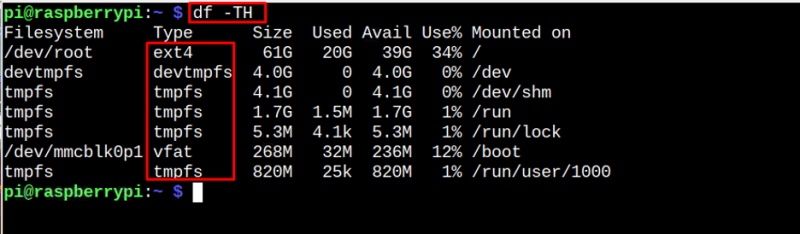
2: determinare il tipo di file system tramite il comando lsblk
C'è un altro comando chiamato 'lblk' che fornisce l'elenco delle informazioni sui diversi dispositivi a blocchi sul sistema, inclusa la scheda SD o le unità USB. Eseguire quanto segue 'lblk' comando per determinare il tipo di file system.
$lsblk -f 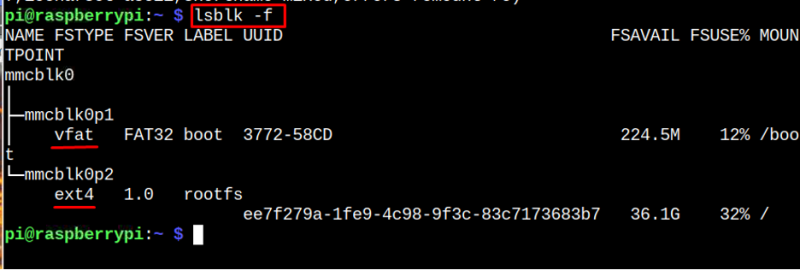
3: determinare il tipo di file system tramite il comando mount
IL montare Il comando viene utilizzato principalmente per montare un file system o un dispositivo di archiviazione in una directory e se si desidera determinare il tipo di file system, è possibile utilizzare questo comando nel modo seguente:
$ montaggio | grep '^/dev' 
4: determinare il tipo di file system tramite il comando file
Puoi anche usare quanto segue file comando nel terminale Raspberry Pi per determinare il tipo di file system di un disco. Tuttavia, per quel comando, devi fornire il nome del disco.
$ sudo file -sL /dev/mmcblk0p2 
5: determinare il tipo di file system tramite il comando fsck
IL fsck è un altro comando utile che controlla e ripara il file system su Linux e puoi usare questo comando per determinare il tipo di file system di un disco anche sul sistema Raspberry Pi.
$ fsck -N /dev/mmcblk0p2 
Conclusione
Ogni disco sul sistema ha un file system diverso e trovare le informazioni sul file system del disco è semplice attraverso i comandi come df , lsblk , montare , file E fsck . Questi comandi visualizzeranno rapidamente il tipo di file system di un disco montato sul sistema Raspberry Pi.